Kuidas pöörata videot oma iPhone'is või Macis
Mida teada
- Kui kasutate iPhone'i operatsioonisüsteemi iOS 12 või varasemat versiooni, avage iMovie. Puudutage Loo projekt > Film. Aastal Filmirull, valige video. Puudutage Loo film > Muuda.
- Asetage kaks sõrme ekraani ülaosas olevale klambrile ja tehke pöörlev liigutus. Kui kuvatakse ikoon, tõstke sõrmi 90 kraadi pööramiseks.
- Puudutage Valmis > Jaga > Salvesta video ja valige ekspordi suurus.
Selles artiklis selgitatakse, kuidas iMovie abil videot pöörata oma iPhone'is, kus töötab iOS 12 kuni iOS 9.3. Sisaldab ka teavet selle kohta, kuidas Macis videot pöörata.
Kuidas kasutada iMovie't video pööramiseks iPhone'is
Kui jäädvustasite kogemata oma iPhone'i kaameraga külgsuunas videot, olles kindel, et pildistate horisontaalrežiimis, pöörake videot iMovie, mis on tasuta ja saadaval App Store'ist nii iPhone'i kui ka Maci jaoks. Teine tasuta kolmanda osapoole rakendus iPhone'ile on Pööra ja pööra – RFV.
Kui teie iPhone töötab iOS 12 või varasema versiooniga ja sellel on iMovie, kasutage video pööramiseks rakendust iMovie. Tehke järgmist.
Avatud iMovie.
-
Puudutage Loo projekt, seejärel valige Film.
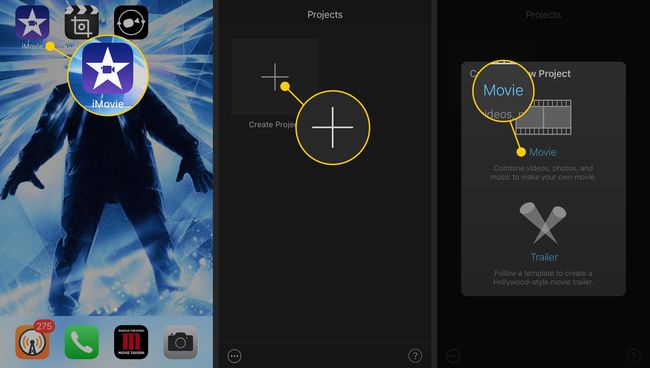
Sinise linnukese lisamiseks puudutage kaamerarullis videot, mida soovite redigeerida.
-
Puudutage Loo film.
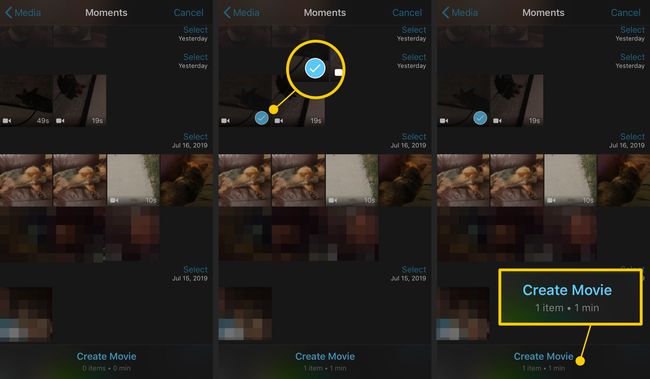
Puudutage Muuda.
Asetage kaks sõrme klambrile (ekraani ülaosas) ja tehke pöörlev liigutus. Kuvatakse ikoon ja sõrmede tõstmisel klipp liigub. Pöörake korraga 90 kraadi, kas päri- või vastupäeva.
-
Puudutage Valmis muudatuste salvestamiseks.
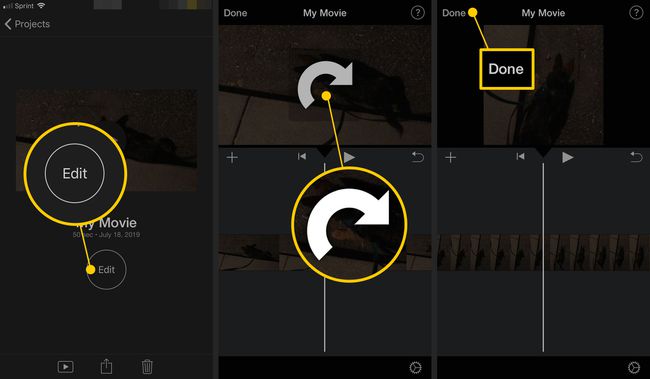
-
Värskendatud video salvestamiseks toksake Jaga, puudutage Salvesta video, seejärel valige ekspordi suurus.
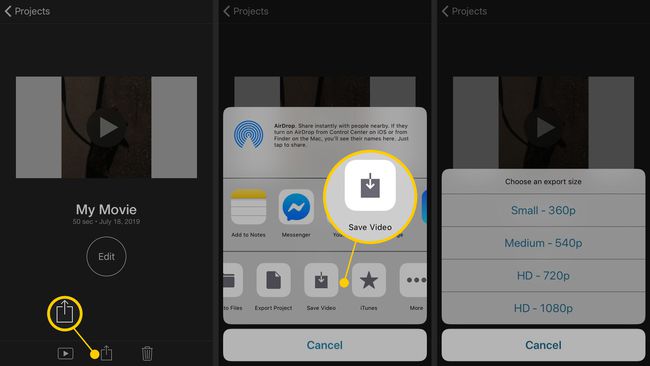
Video töödeldakse ja teisaldatakse teie kogusse (rakenduses Photos).
iOS 13 tutvustab võimalust pöörata videoid otse rakenduses Photos.
Kasutage iMovie't video pööramiseks Macis
Kui teie videod on salvestatud a Mac, kasutage nende pööramiseks iMovie't. iMovie on eelinstallitud kõikidele Macidele. See rakendus pöörab ka kõiki vanemas iPhone'is (nt iPhone 4, 5, 6 või võimalusel 7) salvestatud videoid, kui te ei saa sellesse soovitud rakendusi installida.
Siin on, kuidas kasutada iMovie for Maci video pööramiseks.
Need juhised kasutavad iMovie 10.
Video pööramiseks arvutis kaaluge tasuta rakendust, nagu Movie Maker.
-
Avage iMovie ja seejärel klõpsake Loo uus.
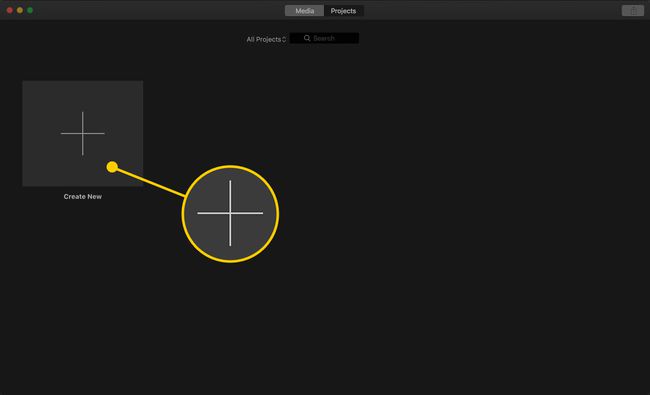
-
Klõpsake Film.
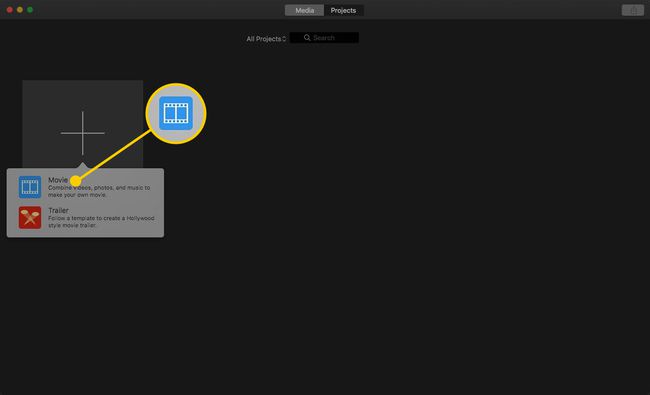
-
Valige Impordi meedia, seejärel otsige üles film, mida soovite muuta, ja klõpsake Okei.
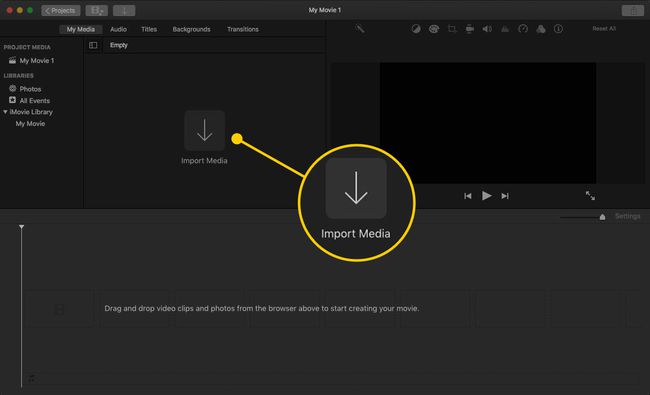
Aastal Meedia paanil klõpsake klipil.
-
Aastal Eelvaade aknas klõpsake nuppu Kärp nuppu.
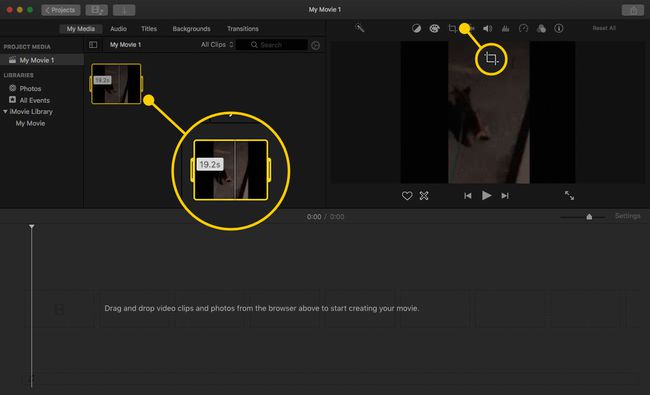
-
Klõpsake ükskõik kumba Pööra päripäeva või Pöörake vastupäeva nii mitu korda kui soovitakse. Iga klõps liigutab klambrit 90 kraadi.
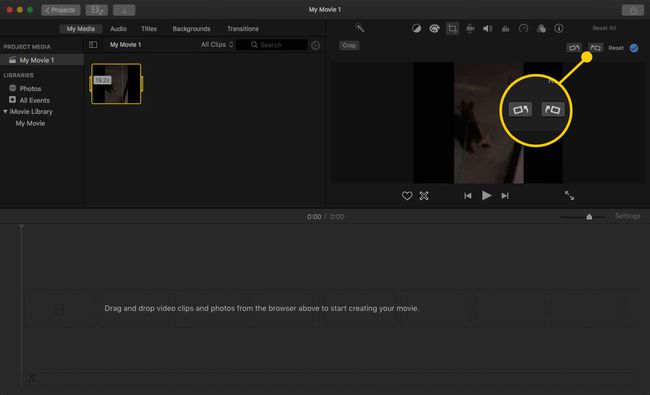
-
Pööramine võib tekitada video üla- ja alaossa ribasid. Klõpsake Kärp juurde pääsete juurde kärpimistööriistale.
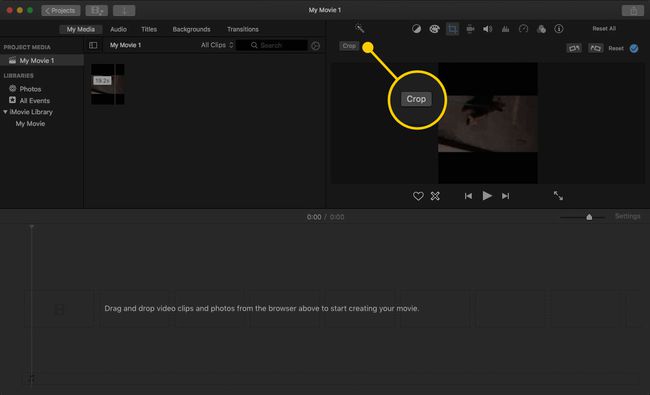
-
Ribade eemaldamiseks lohistage käepidemeid, seejärel klõpsake muudatuste tegemiseks sinist linnukest.
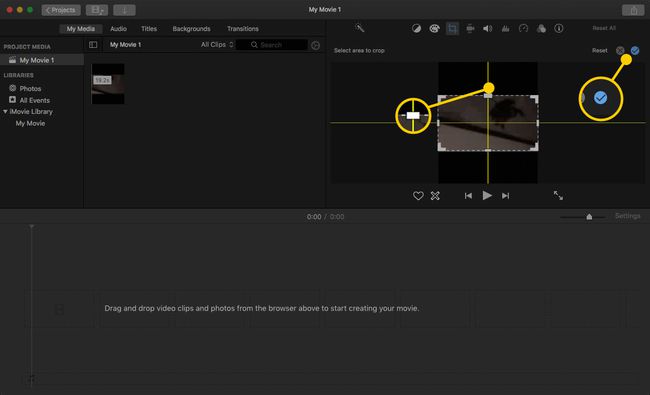
-
Värskendatud video salvestamiseks klõpsake nuppu Jaga, klõpsake Fail, seejärel järgige failile nime andmiseks ja asukoha valimiseks juhiseid.
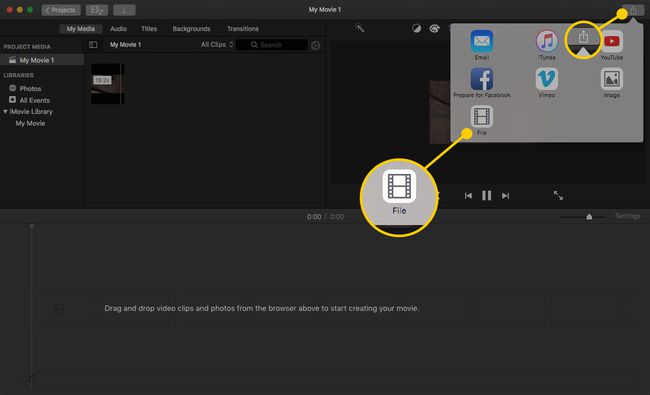
See protsess võib vähendada video kvaliteeti, seega on see vähem ideaalne lahendus kui iPhone'is.
